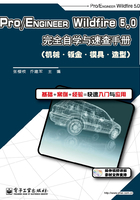
上QQ阅读APP看本书,新人免费读10天
设备和账号都新为新人
1.4.4 选取草绘平面及参照平面
在零件模式中,单击“基准”工具栏上的 (草绘)按钮,或者通过创建某个特征进入草图绘制平台,系统总会弹出如图1-46所示的“草绘”对话框,选取草绘平面和参照,并设置其方向,单击“确定”按钮,进入草图绘制平台。
(草绘)按钮,或者通过创建某个特征进入草图绘制平台,系统总会弹出如图1-46所示的“草绘”对话框,选取草绘平面和参照,并设置其方向,单击“确定”按钮,进入草图绘制平台。
1.选取草绘平面
单击“草绘”对话框中的“平面”文本框,在工作区或者模型树中选取基准平面,或者选择模型表面,选取的面被添加到文本框中;右击该文本框,在快捷菜单中选择“移除”或“查看”命令,可以移除选取的草绘平面或查看选取的草绘平面的信息。也可以单击“使用先前的”按钮,前一个创建特征的草绘平面就会被添加到文本框中。如果需要更换草绘平面,只需再次单击该文本框,选取新草绘平面即可。
单击“草绘视图方向”后的“反向”按钮,可调整草绘平面的方向,也可以通过单击工作区中的箭头调整草绘平面的方向。
2.选取参照平面
选取草绘平面后,系统自动添加与草绘平面垂直的平面为参照平面,也可以选取新参照平面;右击该文本框,在快捷菜单中选择“移除”或“查看”命令,可以移除选取的参照或查看选取的参照的信息。
单击“方向”下拉列表框,如图1-47所示,可选择“顶”、“底部”、“左”、“右”选项,来定义参照平面的方向。

图1-46 “草绘”对话框

图1-47 “草绘”对话框